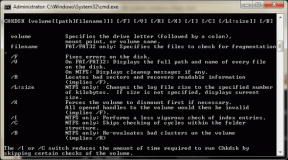Kaip pridėti kelis sustojimus „Apple Maps“ „iPhone“, „iPad“ ir „Mac“.
Įvairios / / April 03, 2023
Pripažinkime, „Apple Maps“ nėra pati populiariausia navigacijos programa. Tačiau tai žaidžia pasivyti jos konkurentai visai gražiai. Laimei, „Apple“ neseniai pridėjo dar vieną trūkstamą pagrindinę funkciją – kelis sustojimus maršrute. Taigi, pažiūrėkime, kaip „iPhone“, „iPad“ ir „Mac“ įrenginiuose galite pridėti keletą sustojimų „Apple Maps“.
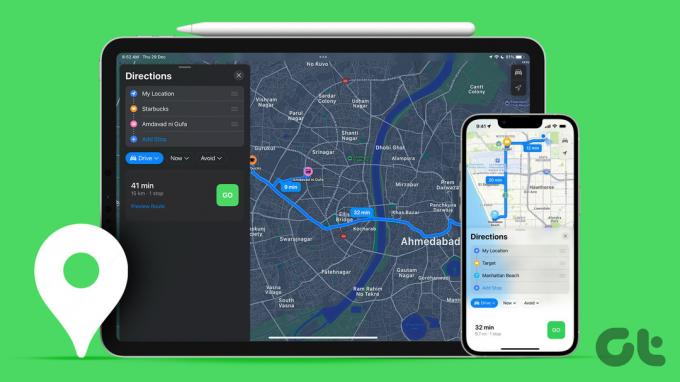
Palyginti nauja funkcija buvo išleista naudojant iOS 16, iPadOS 16 ir macOS Ventura. Taigi galite pridėti iki 15 krypčių (t. y. iki 14 sustojimų) „Apple Maps“ iš savo „iPhone“, „iPad“ ir „Mac“. Kai įjungsite, jis nuosekliai nukreips jus. Puikus kompanionas kelionei ar trumpam apsilankymui naujame mieste, ypač jei naudojatės Apple Maps vadovas funkcija.
Pastaba: nuorodos į kelias stoteles pasiekiamos ne visose šalyse ar regionuose. Patikrinkite Apple palaikymo puslapis norėdami sužinoti, ar jūsų regionas įtrauktas, ar ne.
Kaip pridėti kelias paskirties vietas „Apple Maps“ „iPhone“ ir „iPad“.
Naudodami iPhone arba iPad galite sukurti Apple Maps kelių sustojimų maršrutą prieš pradėdami navigaciją ir net važiuodami į vieną iš paskirties vietų. Abu metodai yra išsamiai aprašyti toliau.
1 būdas: prieš pradėdami navigaciją sukurkite maršrutą su keliais sustojimais
1 žingsnis: paleiskite „Apple Maps“ ir bakstelėkite paieškos juostą, kad ieškotumėte kelionės tikslo.
2 žingsnis: iš rezultatų pasirinkite kelionės tikslą. Jei įmanoma, palieskite Nuorodos arba automobilio piktogramą.

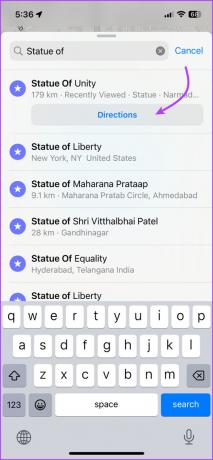
3 veiksmas: palieskite + Pridėti stotelę.
4 veiksmas: Dabar ieškokite ir pasirinkite stotelę, kurią norite pridėti.


Tu taip pat gali,
- Pridėkite daugiau stotelių: pakartokite 3 ir 4 veiksmus, kad pridėtumėte daugiau stotelių.
- Keitimas sustoja: tiesiog bakstelėkite stotelę, ieškokite ir pasirinkite kitą vietą.
-
Pertvarkykite stoteles: palieskite, palaikykite ir vilkite mėsainio (trijų eilučių) piktogramą.
Pastaba: Deja, Žemėlapių programa automatiškai neoptimizuoja ir nenustato maršruto nuo artimiausio iki tolimiausio. Pridėję visas stoteles turėsite tai padaryti rankiniu būdu.
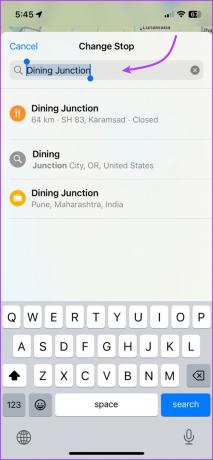

- Ištrinti stoteles: braukite kairėn nuo stotelės ir palieskite Ištrinti.
- Peržiūrėkite maršrutą: bakstelėkite maršruto kortelę (nelieskite Eiti), kad peržiūrėtumėte išsamų maršrutą posūkis po posūkio. Norėdami grįžti į žemėlapį, bakstelėkite Atlikta.

-
Pridėkite keletą sustojimų numesdami smeigtuką: priartinti žemėlapį,
- Jei vietos žymeklis, pvz., restoranas, degalų siurblys ir kt. jau egzistuoja, tiesiog bakstelėkite jį ir pasirinkite Pridėti stotelę.
- Jei norite nepažymėtos vietos, palieskite ir palaikykite, kol pasirodys smeigtuko ženklas. Bakstelėkite Perkelti, kad patikslintumėte vietą, ir Pridėti stotelę, kad pridėtumėte ją prie savo navigacijos maršruto.
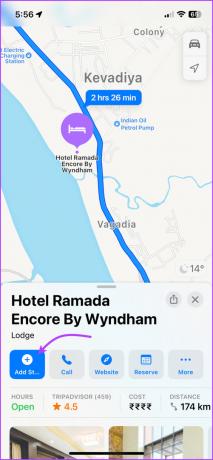

2 būdas: pridėkite stotelę prie Apple Maps vykstančios navigacijos metu
1 žingsnis: paleiskite „Apple Maps“ programą ir pridėkite kelionės tikslą.
2 žingsnis: Norėdami pradėti navigaciją, bakstelėkite Eiti.
3 veiksmas: Dabar bakstelėkite arba braukite aukštyn maršruto kortelę iš ekrano apačios.
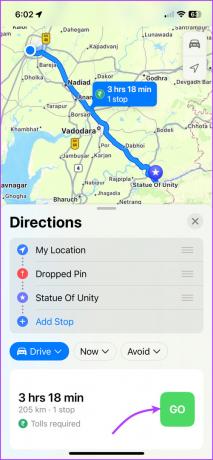
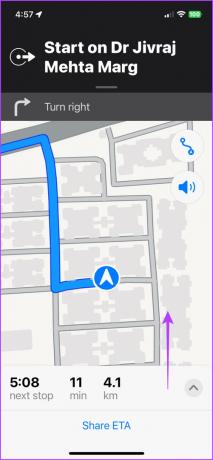
4 veiksmas: bakstelėkite Pridėti stotelę.

5 veiksmas: Ieškokite ir pasirinkite vietą, kurią norite pridėti (galite peržiūrėti pateiktus pasiūlymus).

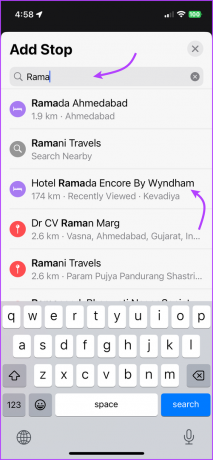
6 veiksmas: palieskite Pridėti stotelę arba Pridėti.

7 veiksmas: pakartokite 3–6 veiksmus, kad pridėtumėte daugiau sustojimų.
Tu taip pat gali,
- Nuimkite stotelę: iškelkite maršruto kortelę (palieskite arba braukite aukštyn) ir palieskite „-“ šalia stotelės, kurią norite ištrinti.
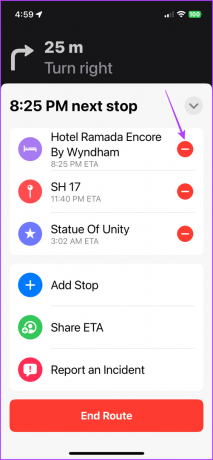
- Sustodami pristabdykite arba atnaujinkite nuorodas: bakstelėkite Pristabdyti maršrutą arba Tęsti maršrutą.
- Bendrinkite tiesioginį atvykimo laiką: maršruto kortelėje bakstelėkite Bendrinti atvykimo laiką.
Patarimas: Ar žinai, kad taip pat gali automatiškai siųsti tiesioginį ETA „Apple Maps“., peržiūrėkite straipsnį, kuriame pateikiama žingsnis po žingsnio pamoka.
Kaip pridėti kelis sustojimus „Apple Maps“ sistemoje „MacOS Ventura“.
Nors „Mac“ sistemoje negalite naršyti iš „Apple Maps“, galite sukurti maršrutą ir bendrinti jį su savo mobiliuoju įrenginiu ar kitais „Apple Maps“ naudotojais.
1 žingsnis: „Mac“ kompiuteryje atidarykite „Apple Maps“.
2 žingsnis: ieškokite vietos arba pasirinkite vieną iš naujausių vietų šoninėje juostoje.

3 veiksmas: spustelėkite „Nuorodos“ arba „Sukurti maršrutą“, atsižvelgdami į galimą parinktį.

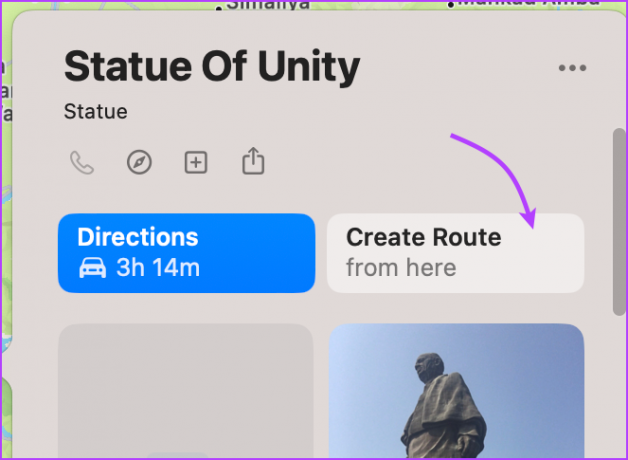
4 veiksmas: pasirinkite + Pridėti stotelę.
5 veiksmas: dabar ieškokite ir pasirinkite vietą, kurią norite pridėti.

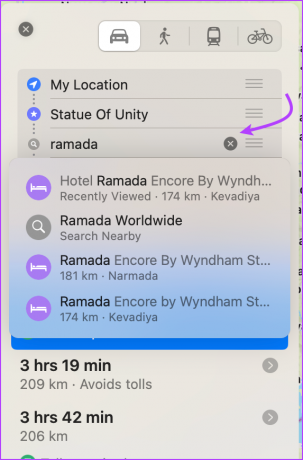
6 veiksmas: pakartokite 3–5 veiksmus, kad pridėtumėte daugiau sustojimų.
Tu taip pat gali,
- Numeskite smeigtuką, kad pridėtumėte stotelę: priartinkite žemėlapį, dešiniuoju pelės mygtuku arba du kartus pirštu spustelėkite vietą, pasirinkite Smeigtuką ir spustelėkite Pridėti stotelę.

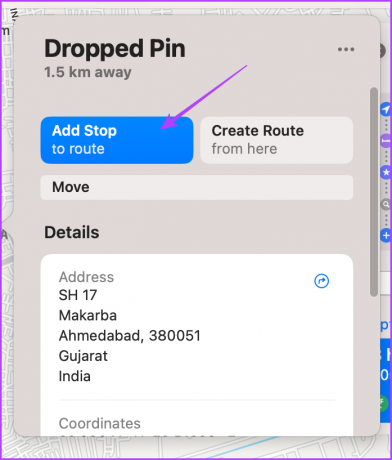
- Pertvarkyti stoteles: Spustelėkite Hamburgerio piktogramą (trijų eilučių piktogramą), kad pakeistumėte stoteles.
- Pašalinkite stotelę: užveskite žymeklį ant stotelės ir spustelėkite X arba dešiniuoju pelės mygtuku spustelėkite, kad pasirinktumėte Ištrinti.
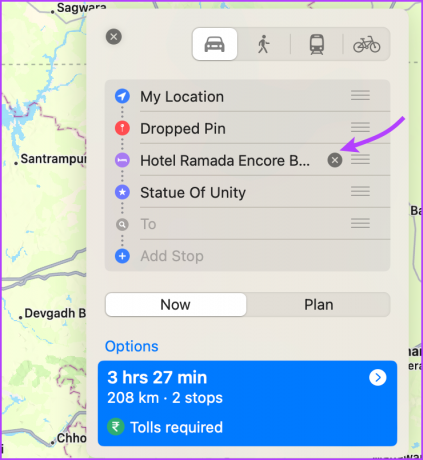
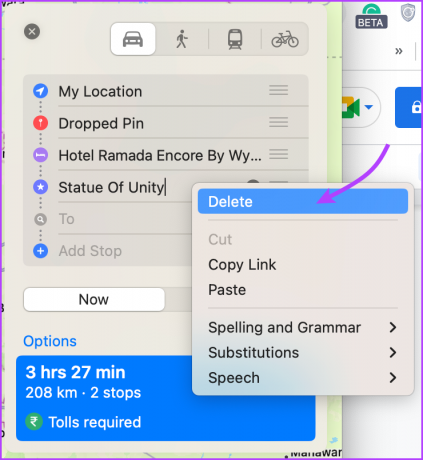
- Pasidalinkite maršrutu: Dešiniuoju pelės mygtuku spustelėkite atstumo žymą žemėlapiuose ir pasirinkite Bendrinti, kad nusiųstumėte ją bet kam arba Siųsti į įrenginį, kad bendrintumėte ją savo iPhone.
DUK apie kelių stotelių pridėjimą „Apple Maps“.
Tiesiog palieskite ir palaikykite vietą, kol jūsų iPhone ar iPad pasirodys smeigtuko ženklas, arba dešiniuoju pelės mygtuku spustelėkite vietą ir pasirinkite Nuleisti smeigtuką. Pakartokite veiksmus, kad pridėtumėte tiek smeigtukų, kiek norite „Apple Maps“.
Prieš pradėdami navigaciją, bakstelėkite Mano vieta, ieškokite ir pasirinkite naują vietą. Taip pat galite pertvarkyti ir perjungti visas su Mano vieta pridėtas stoteles.
„iOS 15“ galite pridėti sustojimų, kai vairuojate, atlikdami aukščiau nurodytus veiksmus. Tačiau negalite pridėti jokių tinkintų vietų, tik Žemėlapių bendrinamus pasiūlymus.
Suplanuokite maršrutą su keliomis stotelėmis „Apple Maps“.
„Apple Maps“ tikrai traukia kojines. Ir tokių yra puikios Apple Maps funkcijos reiktų pabandyti. Tačiau konkurencija yra sunki, o konkurentai smarkiai lenkia vietinę „Apple“ programą.
Kaip manote, kokia funkcija „Apple Maps“ gali suteikti pranašumo? Ar naudojate ją ar teikiate pirmenybę kitai navigacijos programai? Pasidalinkite toliau pateiktuose komentaruose.
Paskutinį kartą atnaujinta 2022 m. gruodžio 30 d
Aukščiau pateiktame straipsnyje gali būti filialų nuorodų, kurios padeda palaikyti „Guiding Tech“. Tačiau tai neturi įtakos mūsų redakciniam vientisumui. Turinys išlieka nešališkas ir autentiškas.